Spørgsmål
Problem: Hvordan afinstallerer jeg μTorrent fra Windows OS?
Jeg har for nylig installeret utorrent-programmet. Jeg har dog bemærket, at min pc-ydeevne lider, og appen fryser. Jeg kører Windows 10 og kan ikke finde, hvordan jeg fjerner det, da det ikke er på listen tilføj/fjern programmer. Kan du venligst hjælpe med det? Tak!
Løst svar
µTorrent eller uTorrent er en af de mest brugte BitTorrent-klienter i verden med over 150 millioner brugere verden over.
[1] Softwaren er også kompatibel med flere platforme: Windows, Android, macOS og Linux. Peer-to-peer[2] applikationen giver brugerne mulighed for at downloade forskellige data og streame direkte. I sammenligning med tidligere udgivne klienter er µTorrent let og bruger minimale computerressourcer til sin funktionalitet.På trods af alle fordelene ved denne software, er det oprindeligt et adware-program, der viser reklamer for at gavne dets skabere kommercielt. Desuden anses peer-to-peer-netværk ikke for at være så sikre som at downloade malware[3] fra mange risikable, dårligt regulerede steder er ret sandsynligt.
Derudover er der masser af udtalelser på internettet, hvor brugere rapporterer om µTorrents fastfrysninger eller fejlmeddelelser, såsom:
Systemet kan ikke finde den angivne sti.
µTorrent-opdateringen mislykkedes.
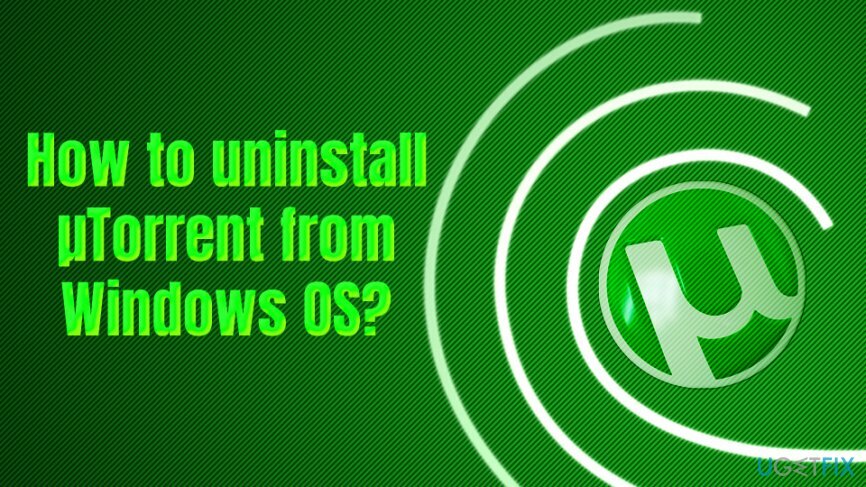
Hvis du allerede har oplevet disse eller lignende fejl, har du to muligheder – du kan enten opdatere µTorrent til den nyeste version eller helt afinstallere den.
Opmærksomhed! Vær forsigtig, når du installerer µTorrent. Ifølge dens udviklere er gratis µTorrent-klient blevet misbrugt af hackere, der kan forsøge at sprede vira og potentielt uønskede programmer ved hjælp af dette værktøj. Det er derfor, det anbefales kun at installere det fra den officielle hjemmeside.
Ikke desto mindre bør du, på trods af dens downloadkilde, læse meddelelser fra installationen afkrydsningsfelter, da de kan indeholde "valgfrie downloads". uTorrent distribuerer sådanne apps som berygtede Wajam, Value Apps og lignende. Desuden kom udviklerne under beskydning i 2015, da installatøren blev injiceret med Epic Scale[4] krypto-mine-software.
Desuden kan µTorrent Browser Bar og µTorrent Web Search blive installeret som standard og erstatte din startside og søgeudbyder, medmindre du nægter at installere dem. Sørg derfor for, at du altid omhyggeligt tjekker installationsindstillingerne for µTorrent og anden gratis software.
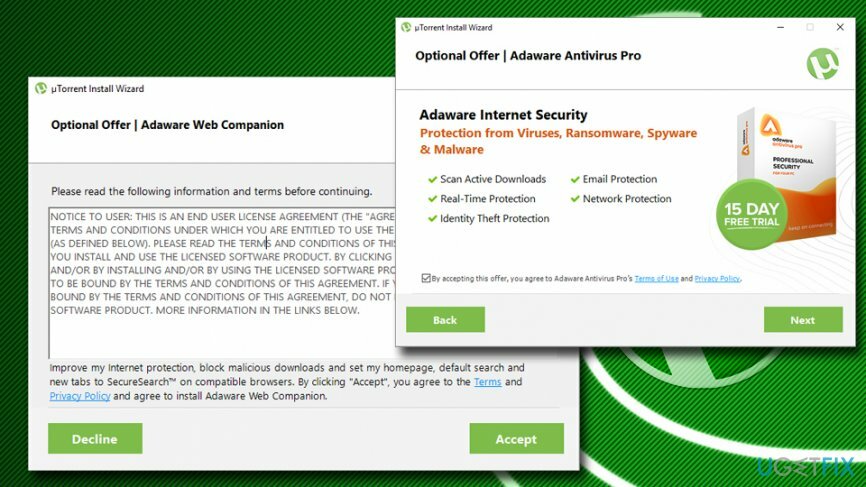
Hvis du besluttede at afinstallere uTorrent fuldstændigt, skal du følge retningslinjerne nedenfor.
Sådan afinstalleres µTorrent på Windows OS
For at afinstallere disse filer skal du købe en licenseret version af Reimage Reimage afinstallere software.
Hvis din µTorrent ikke fungerer korrekt, så er den bedste løsning nok at afinstallere den. Desværre er det ikke så let opgave, som det umiddelbart kan se ud. Det vigtigste, du skal huske på, er, at det ikke er nok at slette dets hovedinstallationsprogram. For at afinstallere µTorrent fuldstændigt, er det et MUST at fjerne alle dets komponenter. Den første ting du skal gøre er at skifte til "Administratorkonto".
Trin 1. Gem Torrent-data
For at afinstallere disse filer skal du købe en licenseret version af Reimage Reimage afinstallere software.
Vi er ret sikre på, at du vil gemme torrentdata, hvilket kræver at du udfører sådanne trin:
- Stop alle downloadprocesser, som µTorrent udfører.
- I hovedvinduet skulle du finde et ikon "fil +”. Klik på den.
- Flyt alle nødvendige filer til mappen, f.eks. Dokumenter.
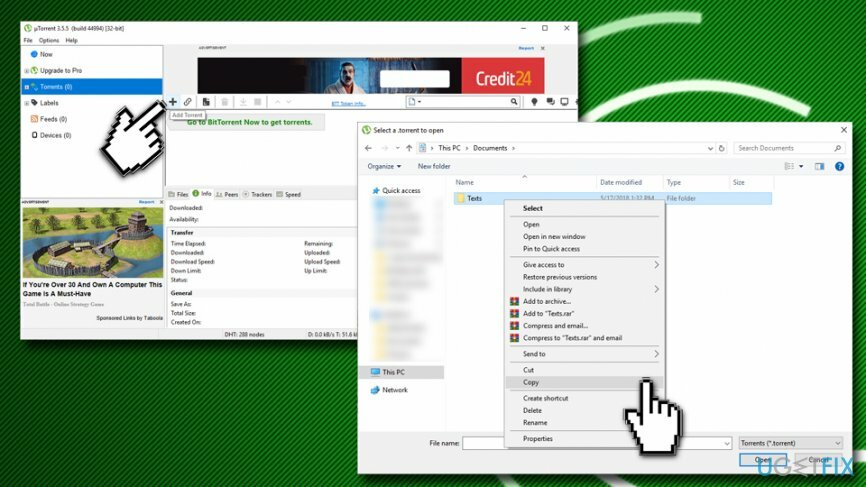
Trin 2. Afinstaller uTorrent-klienten fra din pc
For at afinstallere disse filer skal du købe en licenseret version af Reimage Reimage afinstallere software.
Derefter kan du begynde at afinstallere µTorrent på Windows OS. Til det skal du udføre følgende trin:
- Klik Ctrl + Alt + Delete knapper på én og vælg Jobliste.
- Find alle processer relateret til µTorrent (utorrent.exe) og afslutte dem.
- Indtaste Kontrolpanel (i nederste venstre hjørne af skærmen) og tryk Gå ind.
- Gå til i kontrolpanelvinduet Afinstaller et program
- Finde µTorrent, dobbeltklik på den eller tryk på højre knap på din mus og tryk Afinstaller
- Derefter skulle der dukke et pop op-vindue op, der beder om din bekræftelse. Hvis du er sikker på, at du vil afinstallere et valgt program, skal du klikke Afinstaller.
- Processen afsluttes automatisk. Lade være med klik 'Genstart' knappen derefter, fordi afinstallationen ikke er færdig endnu.
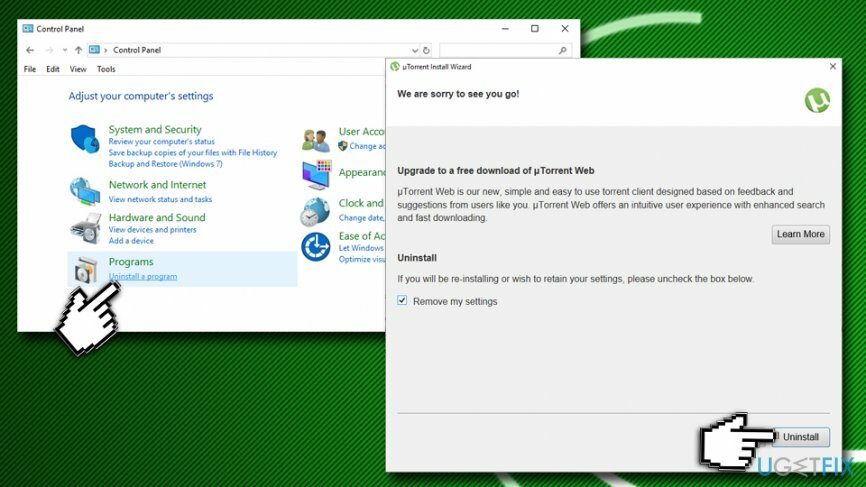
Trin 3. Slet poster i Windows registreringsdatabasen relateret til uTorrent-klienten
For at afinstallere disse filer skal du købe en licenseret version af Reimage Reimage afinstallere software.
Fuldstændig afinstallation af µTorrent vil blive afsluttet, så snart du afslutter hovedfilen og relaterede komponenter. Til det skal du:
- Indtaste regedit i søgefeltet
- Højreklik på søgeresultaterne og vælg Kør som administrator
- Det vil blive åbnet i et andet vindue og vil gradvist folde sig ud "HKEY_CURRENT_USER > Software" hvor du skal finde µTorrent-mappen.
- Fjern hele mappen, fordi alt dens indhold er relateret til µTorrenten.
- Klik derefter på Rediger > Find næste og skriv ind uTorrent
-
Slet alt hvad der er relateret til klienten
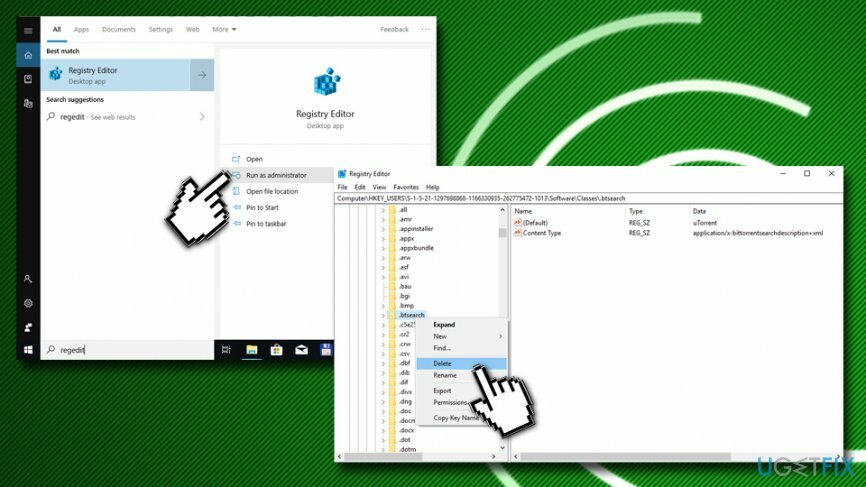
Trin 4. Fjern yderligere komponenter forbundet til uTorrent-klienten
For at afinstallere disse filer skal du købe en licenseret version af Reimage Reimage afinstallere software.
Glem endelig ikke at fjerne µTorrent Browser Bar og µTorrent Web Search eller lignende programmer, der var installeret yderligere, fordi afinstallationen af appen vil blive behandlet som mislykket, indtil alle komponenter er væk. For at nulstille standardbrowserens indstillinger skal du tage dig god tid og følge disse instruktioner:
- Kør webbrowseren (IE, Google Chrome eller Firefox).
- Klik på lederikon, som kan findes i øverste højre hjørne.
- Klik Indstillinger > Administrer søgemaskiner
- Erstatte uTorrentControl_v2 Tilpasset websøgning med den søgning, du har brugt før.
- Klik Administrer tilføjelser, fjern µTorrent Browser Bar og µTorrent Web Search og klik ansøge og Okay.
- Åbn derefter din webbrowser igen for at kontrollere, om indstillingerne er blevet gendannet.
- Langt om længe, genstart din computer.
Tillykke! Du har formået at afinstallere µTorrent på Windows OS med succes. Hvis du ikke ønsker at manipulere med Windows Registry (det er ret risikabelt, da det kan resultere i fejlfunktion af programmer eller endda selve operativsystemet), kan du bruge ReimageMac vaskemaskine X9 at gøre det automatisk.
Slip af med programmer med kun et enkelt klik
Du kan afinstallere dette program ved hjælp af trin-for-trin guiden præsenteret for dig af ugetfix.com eksperter. For at spare din tid har vi også udvalgt værktøjer, der hjælper dig med at udføre denne opgave automatisk. Hvis du har travlt, eller hvis du føler, at du ikke er erfaren nok til at afinstallere programmet på egen hånd, er du velkommen til at bruge disse løsninger:
Tilbud
gør det nu!
Hentfjerner til μTorrentLykke
Garanti
gør det nu!
Hentfjerner til μTorrentLykke
Garanti
Hvis du ikke kunne afinstallere programmet ved hjælp af Reimage, så lad vores supportteam vide om dine problemer. Sørg for at give så mange detaljer som muligt. Fortæl os venligst alle detaljer, som du mener, vi bør vide om dit problem.
Denne patenterede reparationsproces bruger en database med 25 millioner komponenter, der kan erstatte enhver beskadiget eller manglende fil på brugerens computer.
For at reparere beskadiget system skal du købe den licenserede version af Reimage værktøj til fjernelse af malware.

For at forblive helt anonym og forhindre internetudbyderen og den regeringen fra at spionere på dig, bør du ansætte Privat internetadgang VPN. Det giver dig mulighed for at oprette forbindelse til internettet, mens du er fuldstændig anonym ved at kryptere al information, forhindre trackere, annoncer samt ondsindet indhold. Vigtigst af alt, vil du stoppe de ulovlige overvågningsaktiviteter, som NSA og andre statslige institutioner udfører bag din ryg.
Uforudsete omstændigheder kan opstå når som helst, mens du bruger computeren: den kan slukke på grund af strømafbrydelse, en Blue Screen of Death (BSoD) kan forekomme, eller tilfældige Windows-opdateringer kan maskinen, når du gik væk et par minutter. Som følge heraf kan dit skolearbejde, vigtige dokumenter og andre data gå tabt. Til gendanne mistede filer, du kan bruge Data Recovery Pro – den søger gennem kopier af filer, der stadig er tilgængelige på din harddisk, og henter dem hurtigt.